HL-2600CN
Ofte stillede spørgsmål og fejlfinding |

HL-2600CN
Dato: 14-12-2022 Id: faq00002299_000
Hvordan ændrer jeg farvetilstanden fra en Windows-pc?
Hvad er fordelen?
Du kan konfigurere printerdriveren til at udskrive i sort/hvid eller farve. Du kan også angive 2 farveudskrivning (med PCL-driveren) . Ved udskrivning i 2 farvetilstand kan printeren udskrive ved op til halvdelen af den maksimale udskrivningshastighed. I 2 farvetilstand kan Brother HL-2600-printeren f.eks. udskrive med op til 12ppm. (maks. hastighed = 24ppm / 2 = 12ppm).
Proceduren afhænger af, hvilken driver du bruger. Hvis du ikke ved, hvilken driver du bruger, skal du klikke her for at kontrollereden.
- I Windows-programmer som f.eks. Microsoft Word skal du klikke påmenuen "Filer" og derefter vælge indstillingen "Udskriv".
- Kontroller knappen "Egenskaber" for at få vist printerdriverindstillingen.
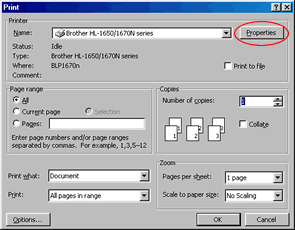
-
Kontroller rullemenuen"Farve/Mono".
-
Angiv, hvilke farveindstillinger du skal bruge.
- Når du har valgt den relevante indstilling, skal du klikke på knappen "OK" for at vende tilbage til udskriftsdialogboksen i Windows-programmet.

Brug af BR-Script-driveren
- I Windows-programmer som f.eks. Microsoft Word skal du klikke på menuen "Filer" og derefter vælge indstillingen "Udskriv".
- Kontroller knappen "Egenskaber" for at få vist printerdriverindstillingen.
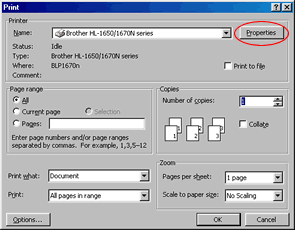
-
Klik på fanen "Enhedsindstillinger".
-
Rul ned på listen iområdet "Printerfunktioner", indtil "Farve/Sort/hvid" vises, og derefter under "Skift indstillinger for: Indstillingen Color/Mono" (Farve/Mono)Vælg den relevante indstilling.
- Når du har valgt den relevante indstilling, skal du klikke på knappen "OK" for at vende tilbage til udskriftsdialogboksen i Windows-programmet.
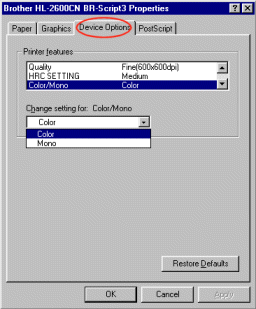
BR-Script-driveren tillader ikke valg af 2-farvet udskrivning.
HL-2600CN, HL-3450CN
Kontakt Brother Support, hvis du har brug for yderligere hjælp:
Feedback til indhold
Bemærk, at denne formular kun bruges til feedback.